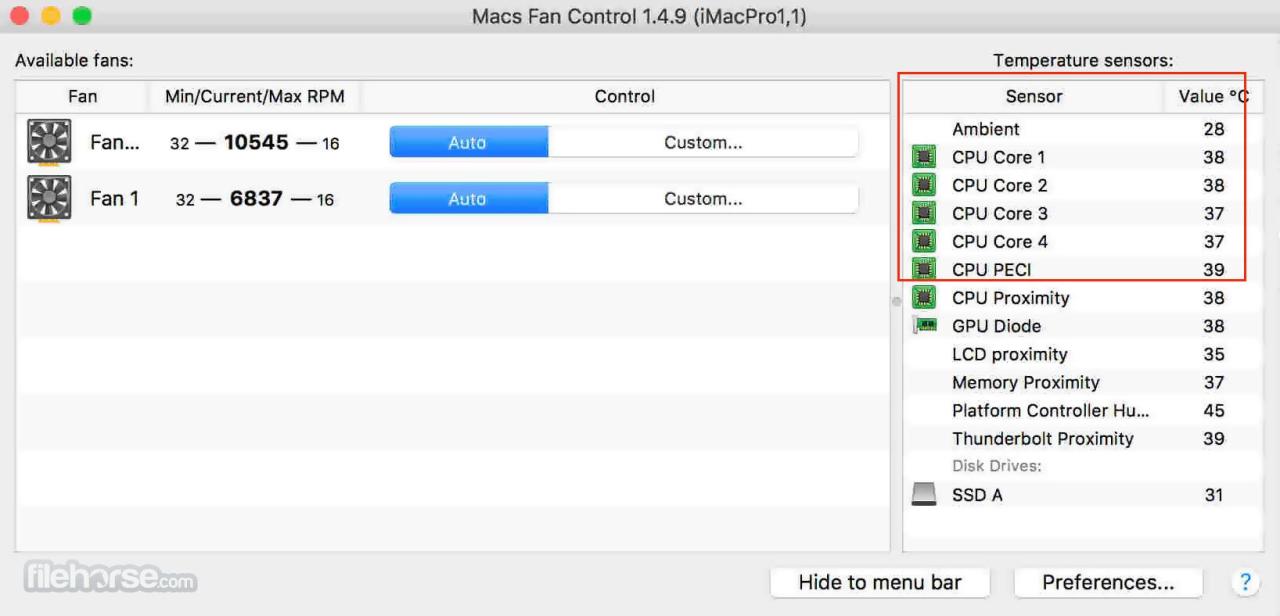Garder un œil sur votre CPU est un moyen de vérifier la santé globale de votre système. Étant donné que le CPU gère tous, sinon la plupart, des processus, il est l’un des composants déterminant la santé d’un PC.
Même si vous pouvez surveiller la température à partir du BIOS, d’autres informations vitales telles que la vitesse du ventilateur, l’utilisation du cœur et la consommation d’énergie ne peuvent être obtenues avec une précision pratique. Les applications tierces que l’on trouve sur Internet vous offrent ces fonctionnalités.
Cependant, seuls certains d’entre eux fournissent des détails cruciaux sur le CPU avec une précision maximale. Dans cet article, nous avons rassemblé quelques-unes des meilleures applications de surveillance du CPU qui fournissent des détails nécessaires et précis sur le CPU en fonction des besoins des utilisateurs.
- Les meilleurs outils pour surveiller la température du processeur
- Moniteur matériel ouvert
- HWMonitor
- HWiNFO
- Température du noyau
- Vitesse du ventilateur
- RealTemp
- MSI Afterburner
- Corsair Link 4
- Vérifier la température du processeur sur Mac
- Utilisation du terminal
- Contrôle du ventilateur des Macs
Les meilleurs outils pour surveiller la température du CPU
La liste d’applications ci-dessous propose des applications dotées de diverses fonctionnalités telles que la température du CPU, l’utilisation du CPU, la vitesse du ventilateur, etc. Cependant, ces applications peuvent également prendre une bonne partie de la mémoire. En fonction des spécifications de votre PC, vous pouvez utiliser soit une application simple et légère, soit une application sophistiquée qui fournit un maximum d’informations sur le système.
Note : La liste mentionnée ci-dessous n’est pas dans un ordre particulier.
Open Hardware Monitor
Open Hardware Monitor est une application légère que vous pouvez utiliser gratuitement, même à des fins commerciales. Etant une application open source, la plupart des applications de surveillance du CPU comme HWMonitor et CPU Temperature utilisent le code source d’Open Hardware Monitor pour créer une application avec des fonctionnalités supplémentaires.
Pour obtenir Open Hardware Monitor pour votre PC,
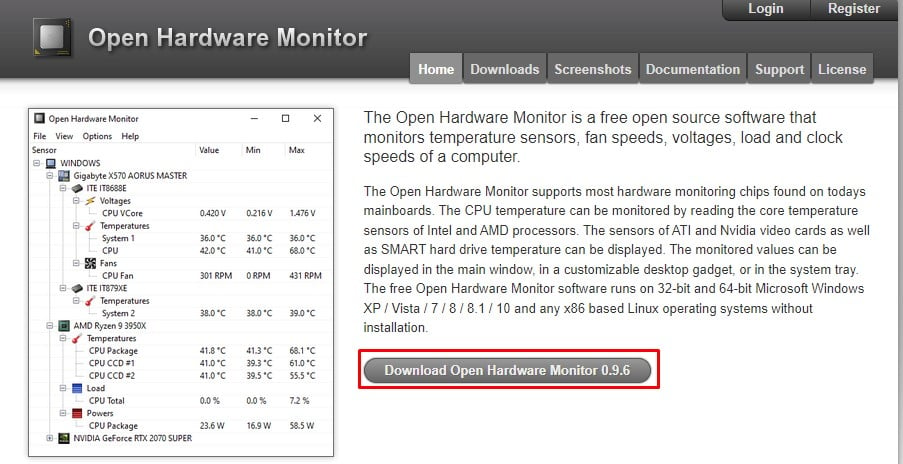
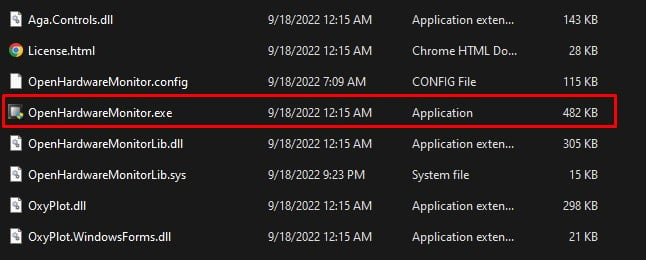
HWMonitor
HWMonitor a une interface utilisateur simple qui peut suivre toutes les informations de votre système. Il utilise le code source de Open Hardware Monitor et quelques fonctionnalités supplémentaires comme la mesure des tensions du processeur, la température du CPU, l’utilisation du processeur et la vitesse d’horloge. En outre, l’application a également accès à la fonction S.M.A.R.T..
Il peut obtenir des détails sur tous les périphériques de stockage connectés au système en utilisant S.M.A.R.T. Cela inclut la température, l’utilisation, le flux d’air et la vitesse (taux de lecture et taux d’écriture). Cependant, contrairement aux autres applications de la liste, HWMonitor ne permet pas de contrôler le ventilateur du processeur.
Le téléchargement et l’installation de l’application sont assez simples.
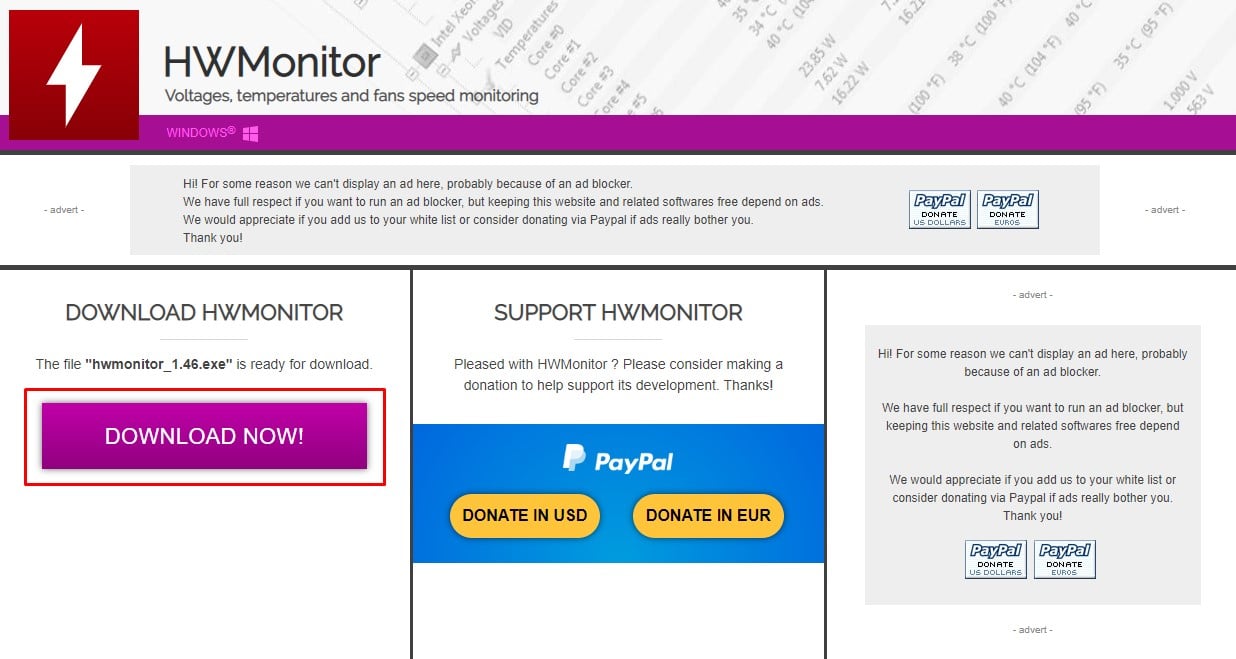
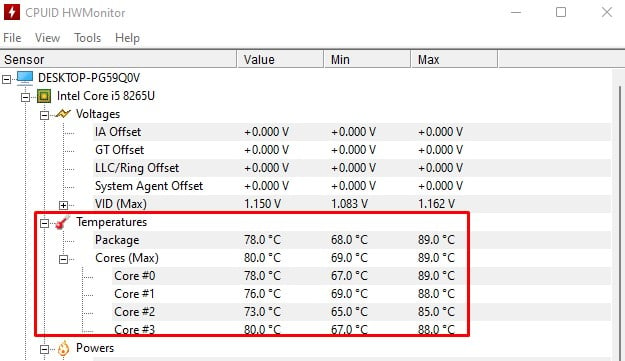
HWiNFO
Contrairement à HWMonitor, HWiNFO est une application complètement différente et n’est pas du tout liée à l’autre. HWiNFO est une application légèrement plus lourde, car elle fournit des informations encore plus détaillées sur votre matériel.
Ces informations comprennent l’ID du CPU, le vendeur, le nom de code, la technologie, la température, et bien d’autres encore. HWiNFO ne se contente pas de rassembler les détails du CPU mais peut également accéder aux informations concernant la mémoire du système, la carte mère, l’adaptateur vidéo, le moniteur, l’audio, le réseau et les ports.
Si la simplicité de HWMonitor ne vous convient pas, vous pouvez utiliser HWiNFO pour obtenir des informations détaillées sur le matériel.
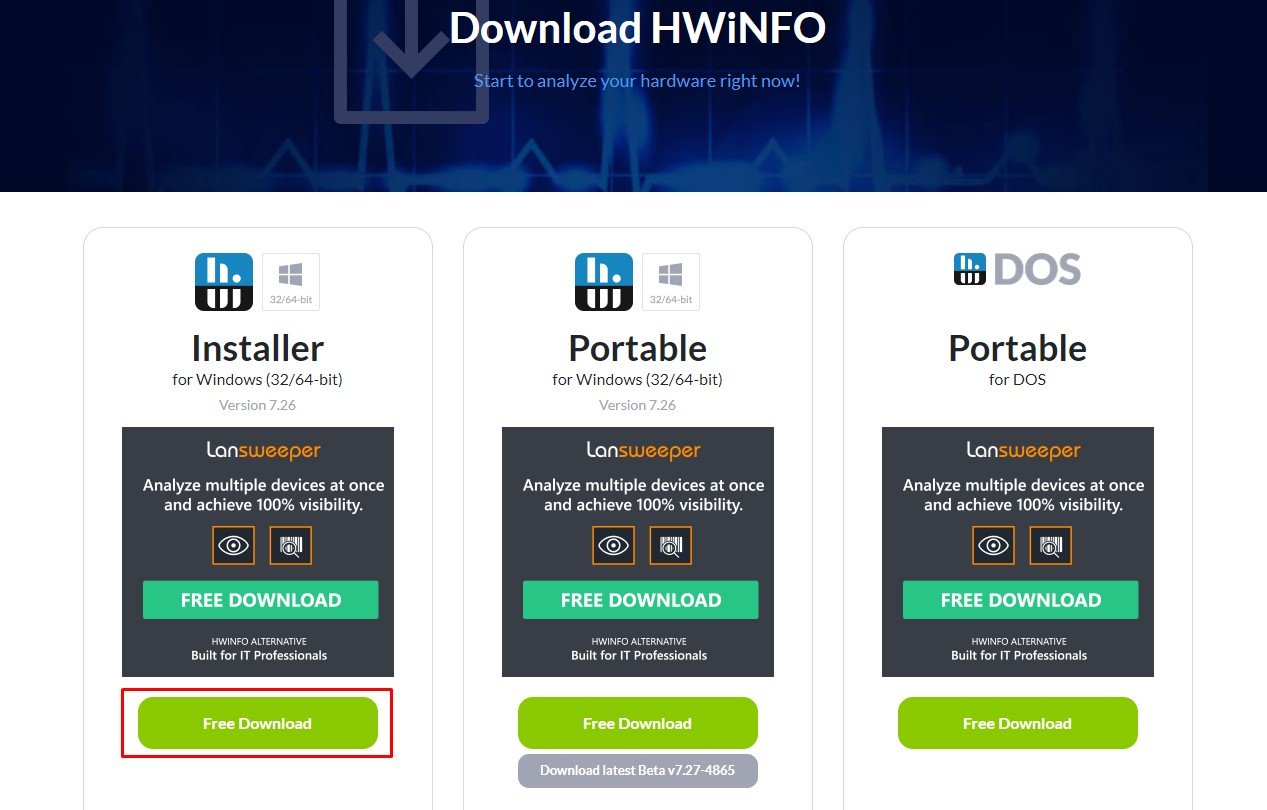
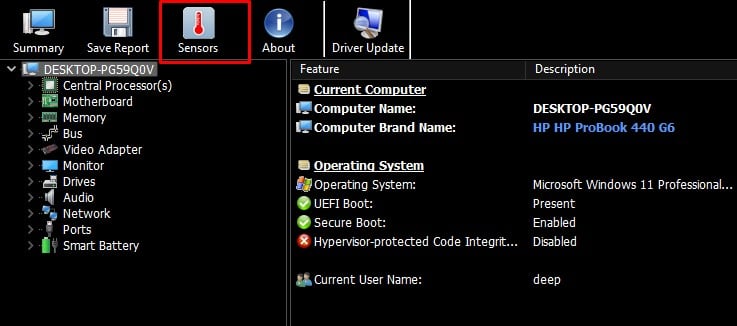
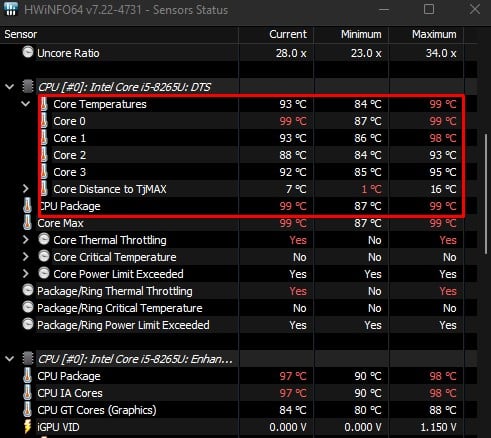
Core Temp
Core Temp est une autre application légère qui vous donne les détails du CPU ainsi que les relevés de température du CPU. Les détails du CPU comprennent le modèle du CPU, la plate-forme (socket), la fréquence, le CPUID, et bien d’autres choses encore.
Outre les relevés de température, il vous indique également la consommation d’énergie du CPU. Lors de la lecture des températures du processeur, Core Temp vous donne un point d’exclamation rouge pour indiquer qu’un cœur fonctionne à une température extrême.
Pour surveiller la température du CPU à l’aide de Core Temp,
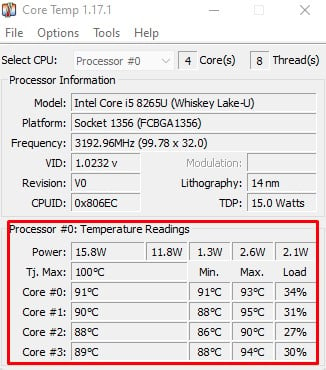
Speed Fan
Speed Fan est une excellente application pour contrôler la vitesse du ventilateur dans votre système. En outre, vous pouvez également utiliser l’application pour lire les températures du CPU, du GPU et des périphériques de stockage. L’application vous permet également d’obtenir des lectures de tension, la vitesse actuelle du ventilateur et des informations sur l’horloge dans une interface utilisateur simple et facile à lire.
Pour installer le ventilateur Speed,
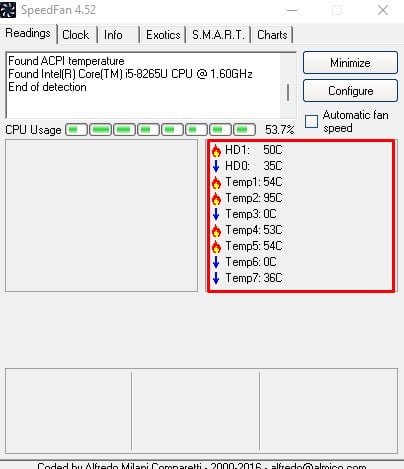
RealTemp
RealTemp est une autre application légère qui surveille votre CPU. Elle affiche la température minimale et maximale atteinte sur tous les cœurs, la température actuelle et la distance jusqu’au TJ max. Pour télécharger RealTemp,
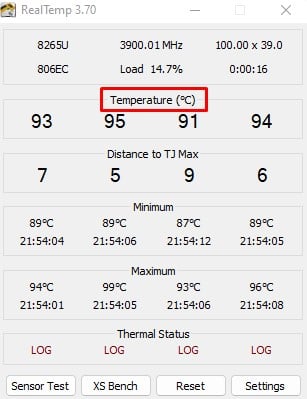
MSI Afterburner
Si vous avez une carte graphique sur votre système, vous avez très probablement entendu parler de MSI Afterburner. Afterburner est un outil d’overclocking de MSI qui comporte également une section de surveillance du matériel.
Il vous permet de vérifier les températures de tous vos cœurs, la vitesse d’horloge de la mémoire, la mémoire et l’utilisation du GPU.
Bien que développé par MSI, vous pouvez installer et exécuter Afterburner sur n’importe quel PC, même celui qui n’a pas de composant MSI.
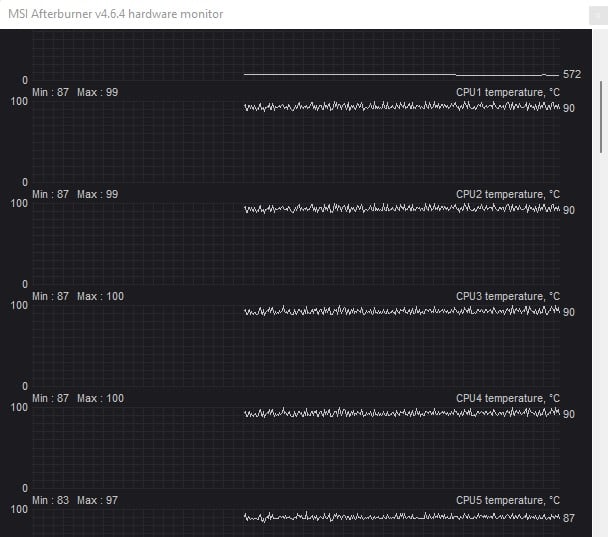
Corsair Link 4
Comme MSI Afterburner, Corsair Link 4 est une autre application de surveillance du matériel qui fonctionne sur tout PC sans matériel Corsair. Elle vous permet également de contrôler tous les ventilateurs connectés au PC. Cependant, contrairement à MSI Afterburner, vous ne pouvez pas effectuer d’overclock à l’aide de Corsair Link 4.
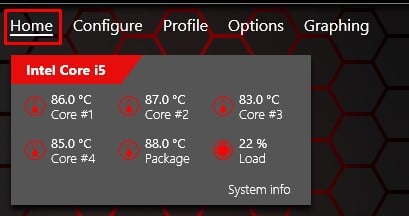
Vérifier la température du CPU sur Mac
La plupart des applications mentionnées ci-dessus ne prennent pas en charge l’installation sur un Mac. Par conséquent, voici les étapes à suivre pour vérifier la température du CPU sur un Mac.
Utilisation de Terminal
Vous n’avez pas besoin d’une application distincte pour vérifier la température de votre CPU sous macOS. Vous pouvez afficher la température de tous les cœurs de votre CPU à l’aide du terminal Mac.
Les étapes mentionnées ci-dessous ne s’appliquent qu’aux Mac qui utilisent un processeur Intel. Si votre Mac utilise un processeur M1 ou M2, vous n’aurez peut-être pas de chance car aucune fonction ne vous permet de surveiller la température du processeur sans utiliser une application tierce.
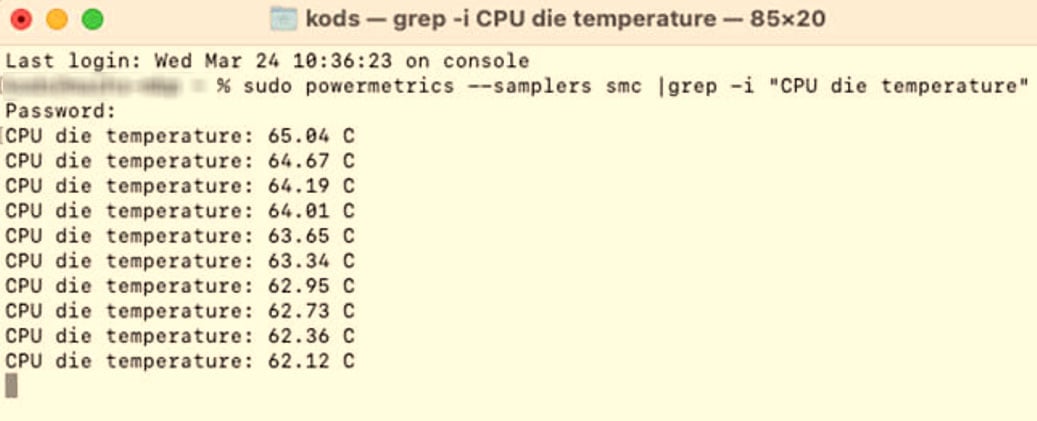
Contrôle des ventilateurs Macs
Macs Fan Control permet de surveiller la température et la vitesse du ventilateur en temps réel. Il vous permet également de contrôler la vitesse du ventilateur. En outre, il dispose également d’un préréglage personnalisable de la vitesse du ventilateur.